Mac版iSyncrデスクトップの設定
次にMac版のiSyncrデスクトップアプリを設定していきます。
Mac版のiSyncrデスクトップアプリのインストールが終わると、Mac OSのアプリケーションからiSyncrデスクトップアプリを起動することが出来ます。
iSyncrデスクトップアプリを起動しても何も表示されないので最初は焦りました。(笑)
画面上部のメニューバーに「S」のようなアイコンが表示されていれば大丈夫です。
iSyncrデスクトップアプリは起動しています。
「S」のようなiSyncrデスクトップアプリのアイコンをクリックをすると、このようなメニューが表示されます。日本語が変ですね。(笑)
これくらいは笑って済ませましょう。
ちなみにNexus 9を正しく接続するとこのような画面になります。
一番上にはiSyncrデスクトップアプリが認識しているAndroidデバイスが表示されます。
「設定」ではiSyncrデスクトップアプリの設定をすることが出来ます。
「更新をチェック」はiSyncrデスクトップアプリの更新を行います。
「について」は懸命な諸氏ならお気づきかと思いますが、iSyncrデスクトップアプリのバージョンなどの情報が表示されます。
ここでは「設定」について説明をします。
サーバ情報の設定画面です。
この場合は「サーバ=Mac」です。
私はデフォルトのままにしてあります。
続いて「Wi-Fi設定」画面です。
前述の通り、私はWi-Fiでは同期しないので、デフォルトのままです。
最後に「USB設定」画面です。
「自動起動」にしておくとAndroidを接続すればiSyncrデスクトップアプリが自動で起動します。
私はWi-Fiでは同期しないので「Wi-Fiを切る」も有効にしてあります。(画面とは違いますが)
これで準備は出来ました。
次ページから同期してみましょう。
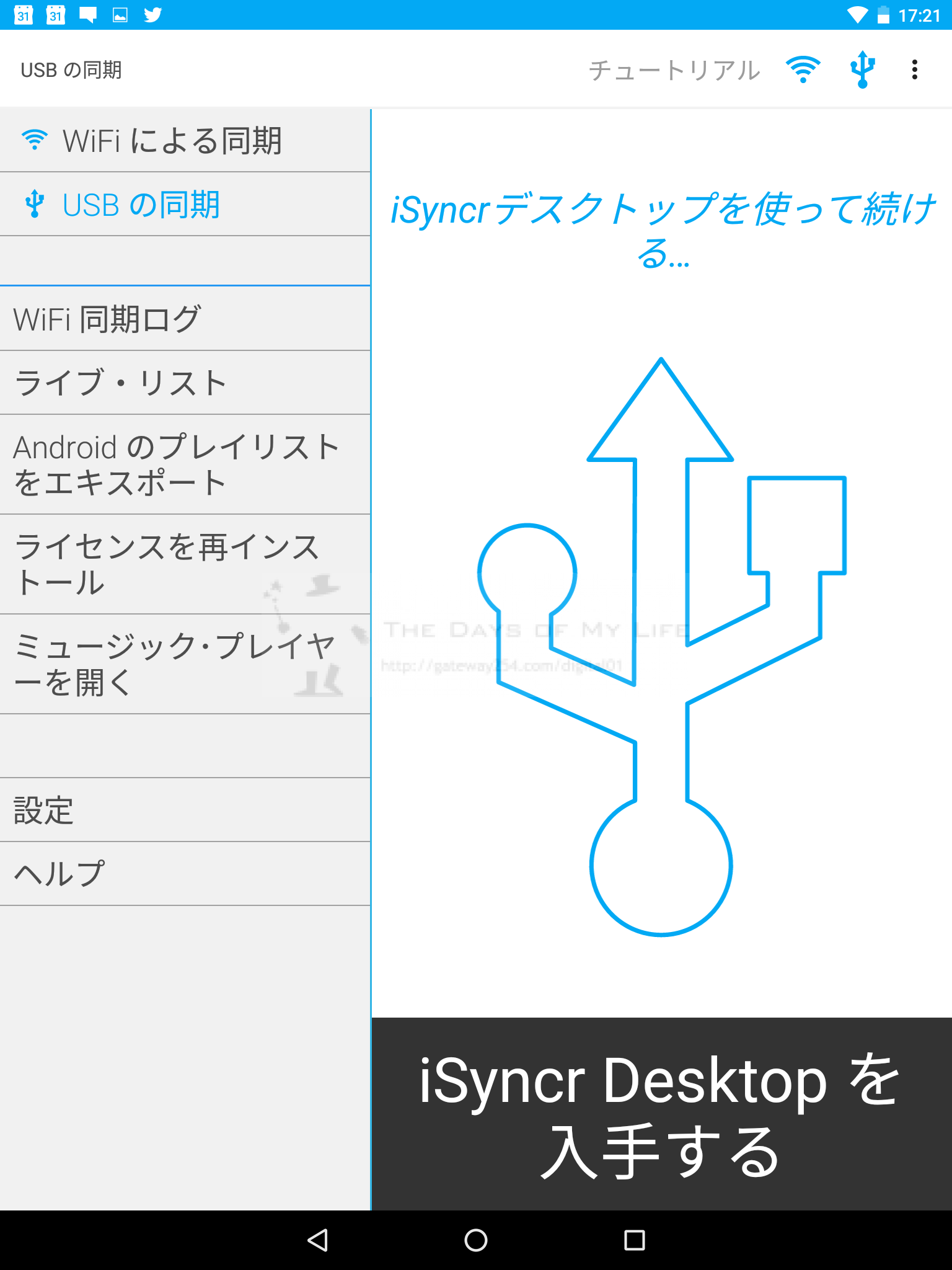
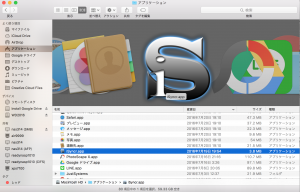
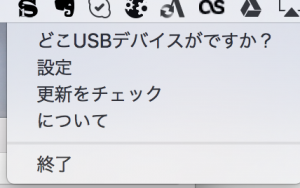
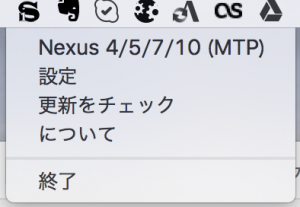
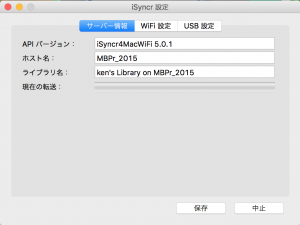
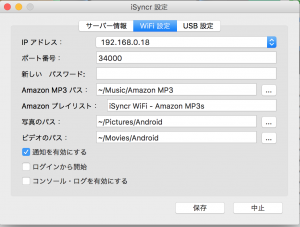
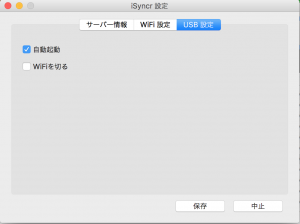
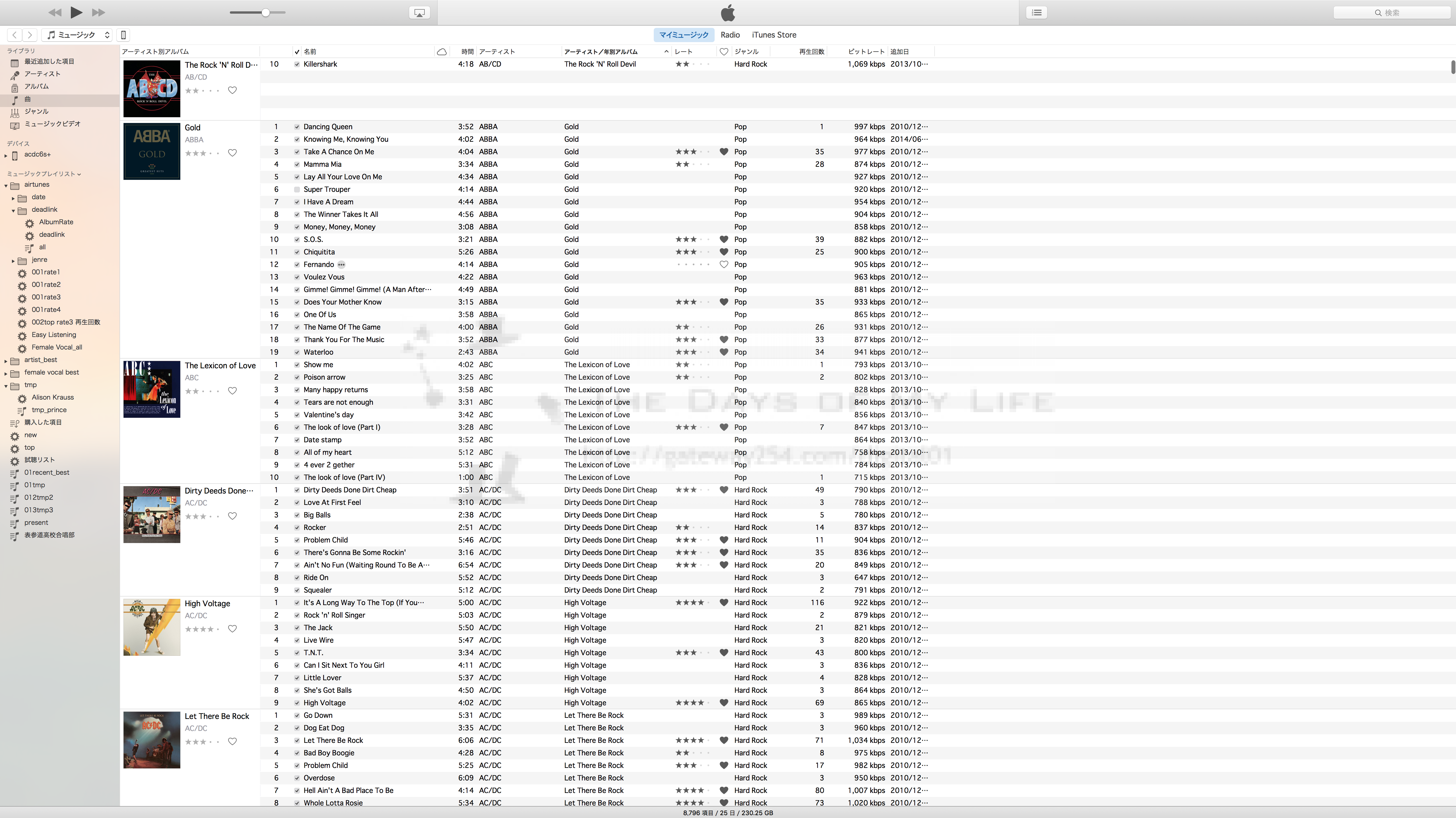

コメント
[…] Androidデバイス(Nexus 9)とMac版のiTunesを同期 iSyncrをレビュー先日、ついにNexus 9を購入しました。 私にとってはNexus 7(2012)以来、久しぶりとなるAndr…gateway254.com […]
[…] StudioのRocket Playerを愛用してましたが、昨年からNeutron Music […]